Indholdsfortegnelse
Nogle gange, når din computer er inficeret med et malwareprogram (virus, trojaner, rootkit osv.), får du problemer med vigtige Windows-tjenester, f.eks. Windows Firewall, Windows Update eller andre tjenester, som er blevet kompromitteret eller ødelagt af det skadelige program. I sådanne tilfælde skal du reparere eller gendanne disse tjenester til deres standardtilstand.
I denne vejledning foreslås en nem løsning, der er let at prøve, til at gendanne kritiske Windows-tjenester til deres standardtilstand.
Vigtige trin, før du fortsætter nedenfor:
1. Sørg for, at din computer er 100 % ren for skadelige programmer som rootkits eller virus ved at følge trinene i denne vejledning: Quick Malware Scan and Removal Guide for PC's.
2. Aktiver beskyttelsen af systemgendannelse (hvis den er deaktiveret) og opret et gendannelsespunkt, før du kører værktøjet Services Repair Tool, så du kan gendanne din computer tilbage til den aktuelle tilstand, hvis noget går galt.

Sådan reparerer, genopretter eller nulstiller du nemt Windows-tjenester til deres standardtilstand.
Vi har med succes anvendt nedenstående løsning flere gange på forskellige computere for at reparere følgende kritiske Windows-tjenester, når de mangler, eller når de viser fejl, fordi de er beskadigede: *
- Windows Firewall service (MpsSvc): Fejlkode 5 eller fejlkode 0x8007042c Windows Update: Tjenesten kan ikke startes eller tjenesten mangler på listen over tjenester . Base-filtreringsmotor (BFE): kunne ikke startes ( Fejl 5: Adgang er nægtet ) .
Bemærk for Windows 10-brugere: Vejledningen i denne artikel blev skrevet i 2014 og har vist sig at virke på Windows 7, Vista, XP og Windows Server 2003 & 2008. Da der i de seneste versioner af Windows er flere tjenester ændret, anbefaler jeg, at du forsøger at reparere dit Windows 10-system ved at køre programmet SFC /SCANOW kommandoen i Admin Command Prompt, og derefter manuelt at gendanne standard "Startup Type" for Windows-tjenesterne som nævnt i denne PDF-fil: DefaultServicesWin10.pdf
1. Download ESET's værktøj til reparation af tjenester på din computer (f.eks. på dit skrivebord).
2. Kør " Reparationsværktøj til tjenester fra ESET " med administratorrettigheder.
For at gøre dette højreklik på på " ServicesRepair.exe " fil og vælg " Kør som administrator ”.
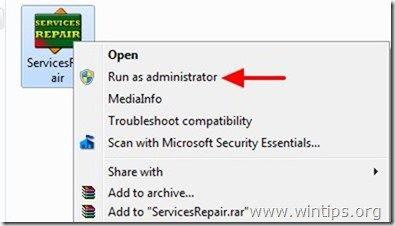
3. Tryk " Ja " til informationsvinduet.
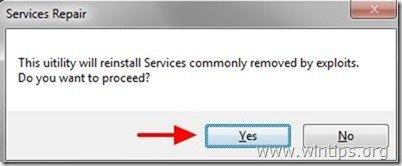
4. Genstart din computer for at anvende ændringerne.
Kritiske Windows-tjenester skal køre nu!
Yderligere trin, der skal udføres, hvis Windows-tjenester stadig mangler, ikke kan startes eller er beskadigede:
Hvis du har problemer med flere tjenester på din computer, kan du køre værktøjet System File Checker (SFC) fra kommandoprompten for at reparere Windows-tjenesterne. Sådan gør du det:
1. Åbn et forhøjet kommandopromptvindue ved at gå til:
- Start > Alle programmer > Tilbehør Højreklik på til " Kommandoprompt " og vælg " Kør som administrator ”.
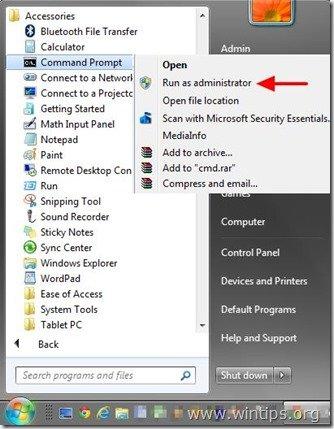
2. Indtast følgende kommando i kommandovinduet, og tryk på Gå ind på .
SFC /SCANNOW
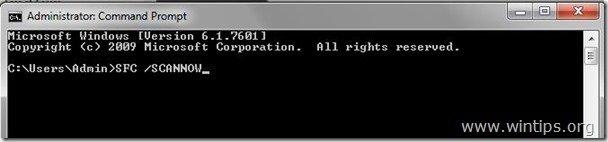
3. Vent og ikke bruge din computer indtil SFC-værktøj kontrollerer og retter de beskadigede systemfiler eller tjenester.
4, Når SFC-værktøjet er færdigt, genstart din computer, og kontrollér, om Windows-tjenesterne fungerer igen.
Bemærk: Hvis du oplever fejl i forbindelse med bestemte Windows-tjenester, kan du downloade og sammenføje standardregistreringsdatabasen for en bestemt tjeneste fra dette link: http://www.sevenforums.com/tutorials/236709-services-restore-default-services-windows-7-a.html
Held og lykke!

Andy Davis
En systemadministrators blog om Windows





